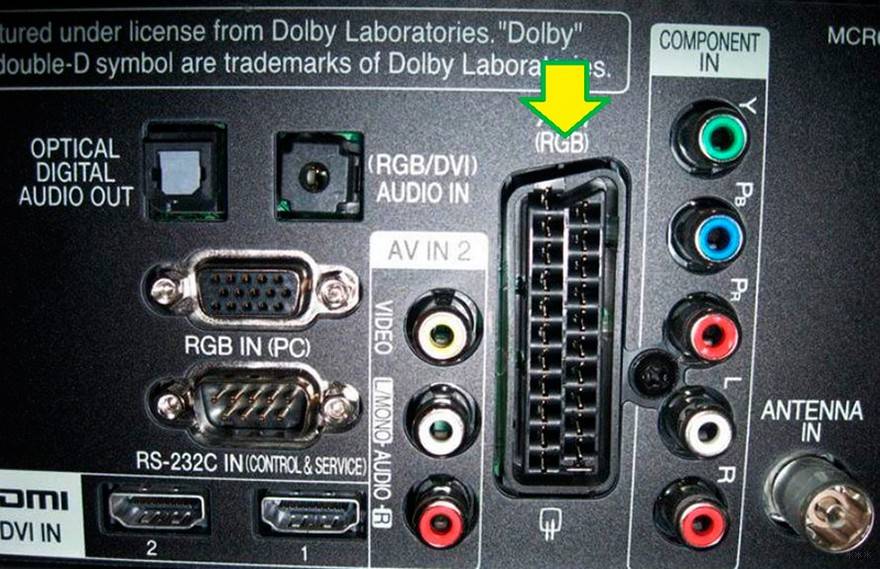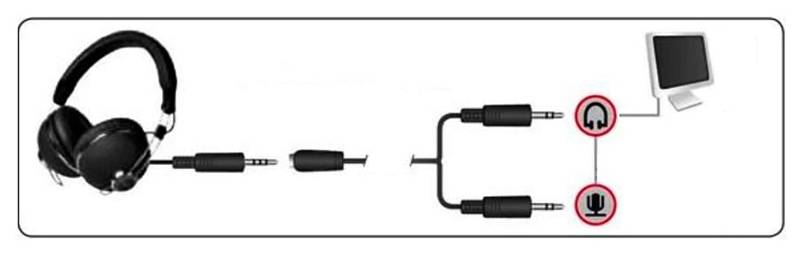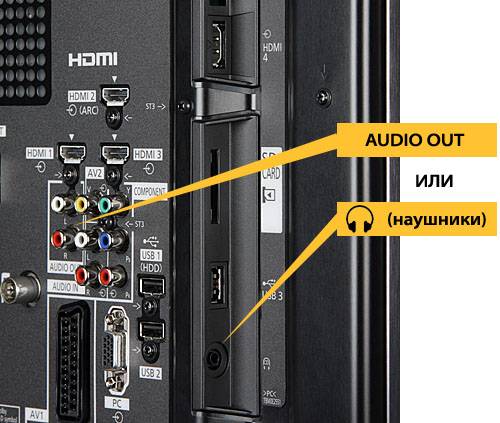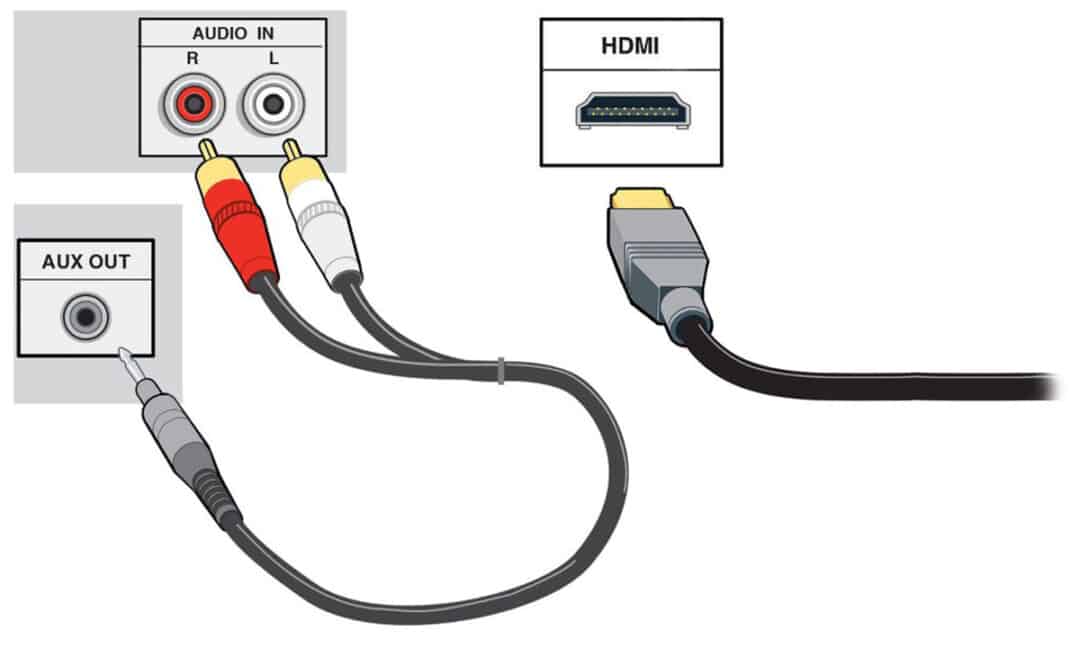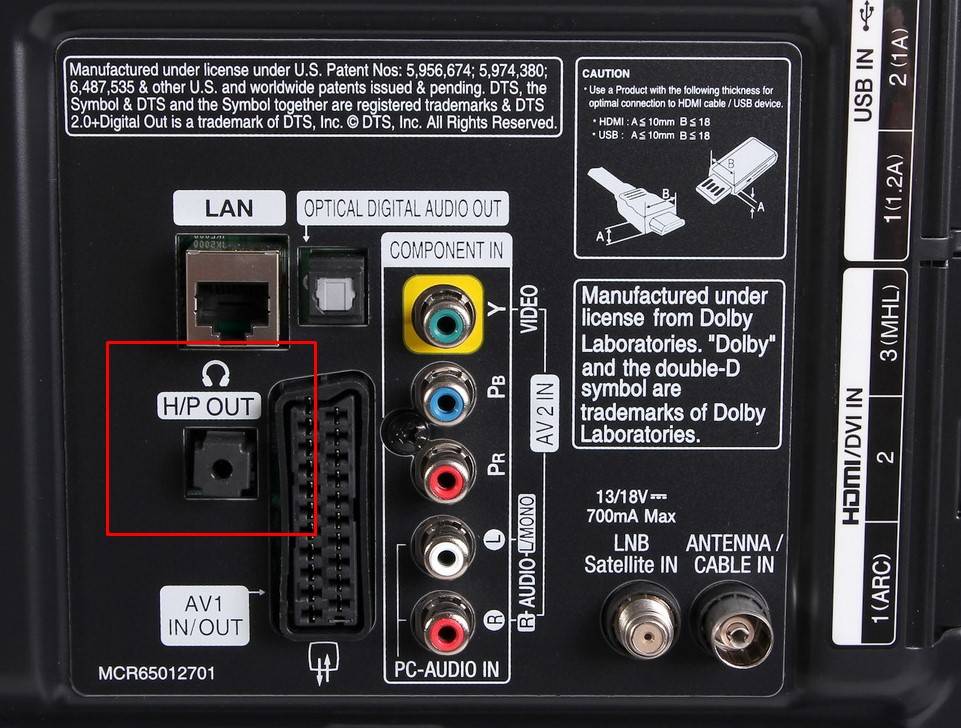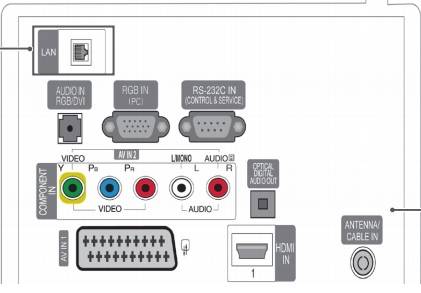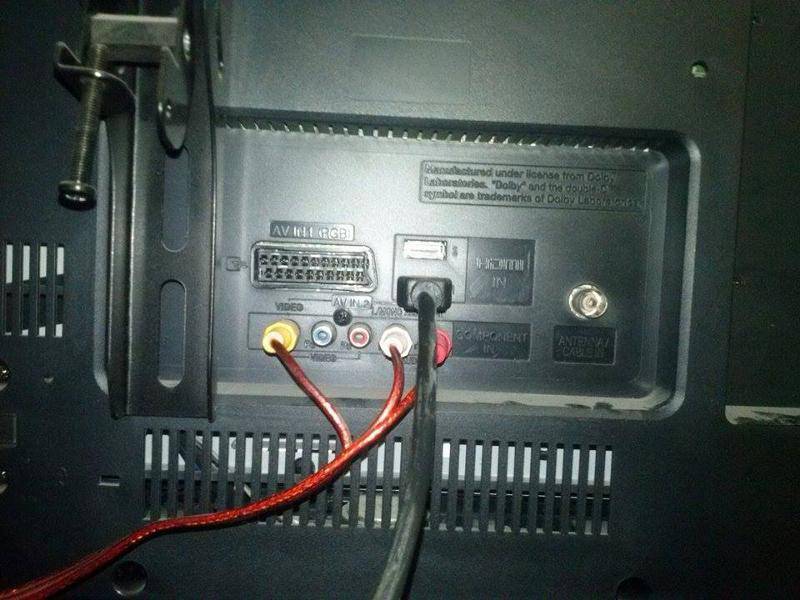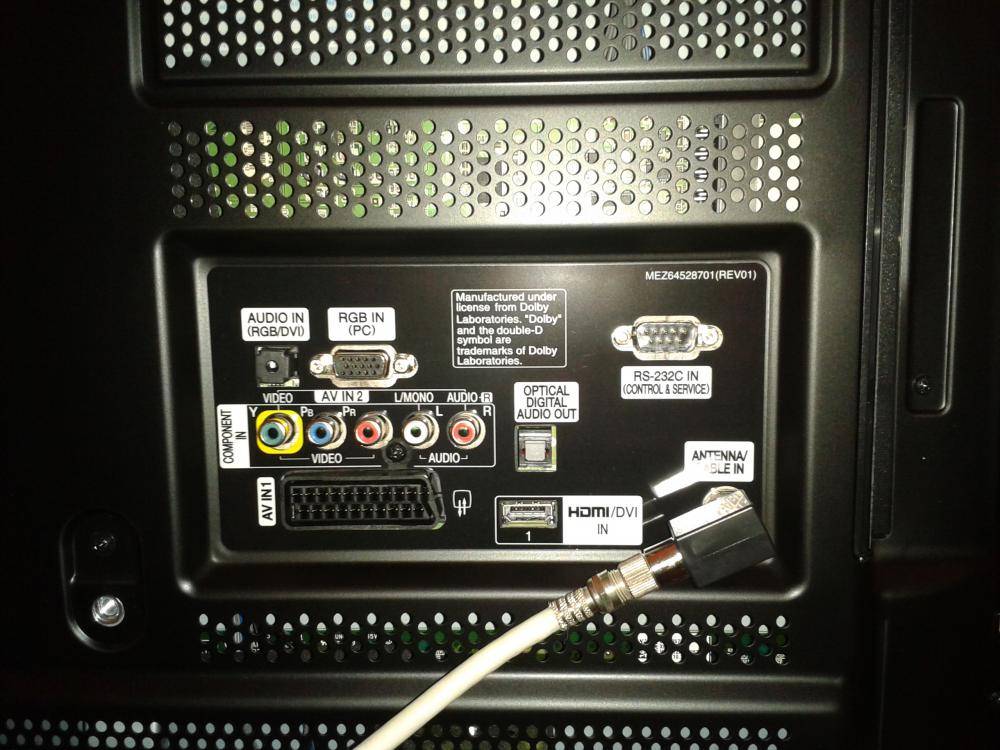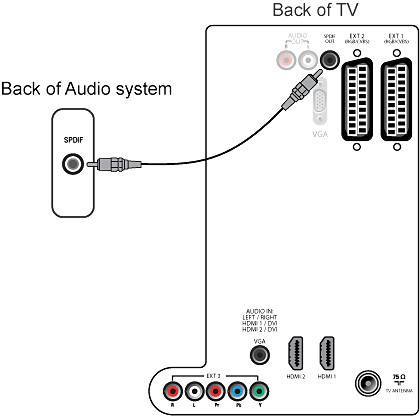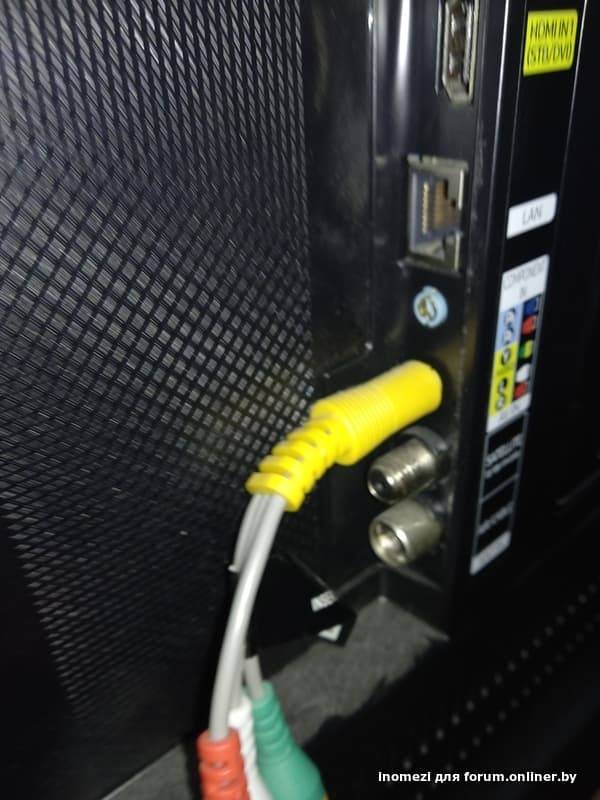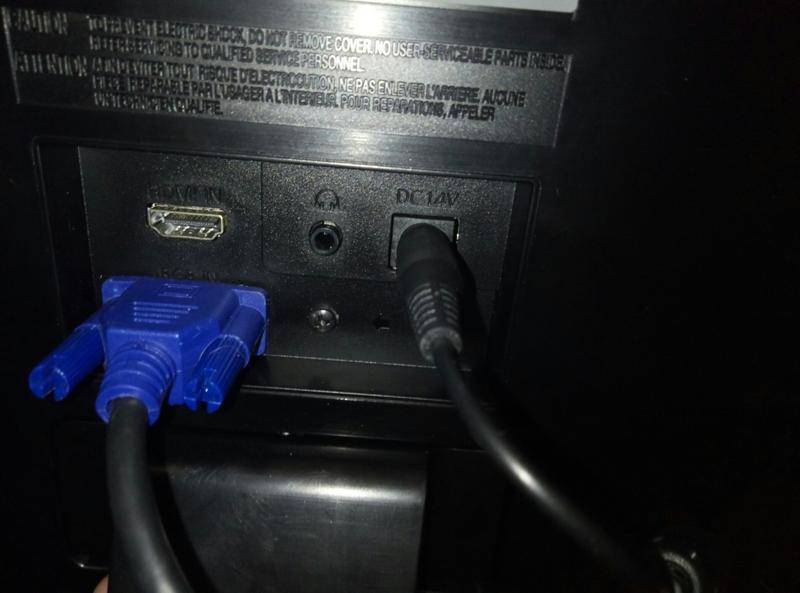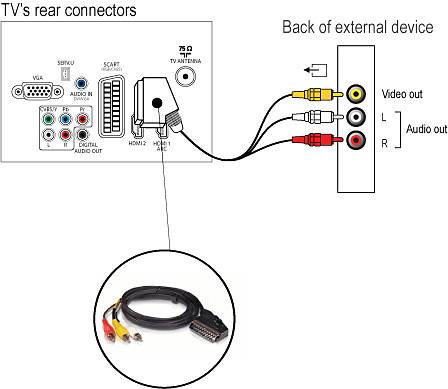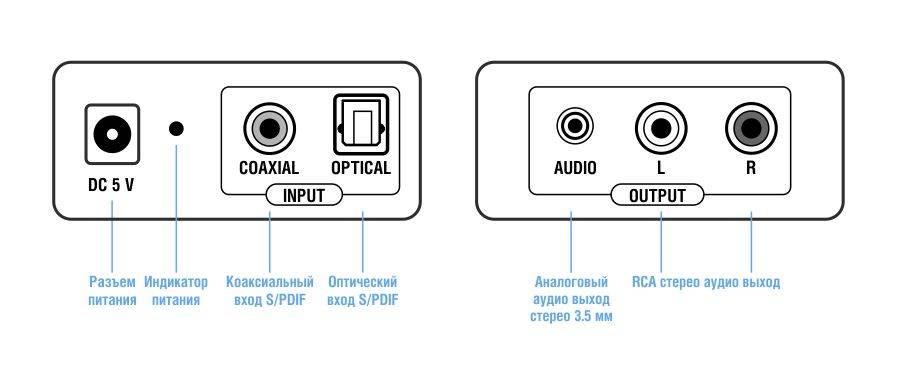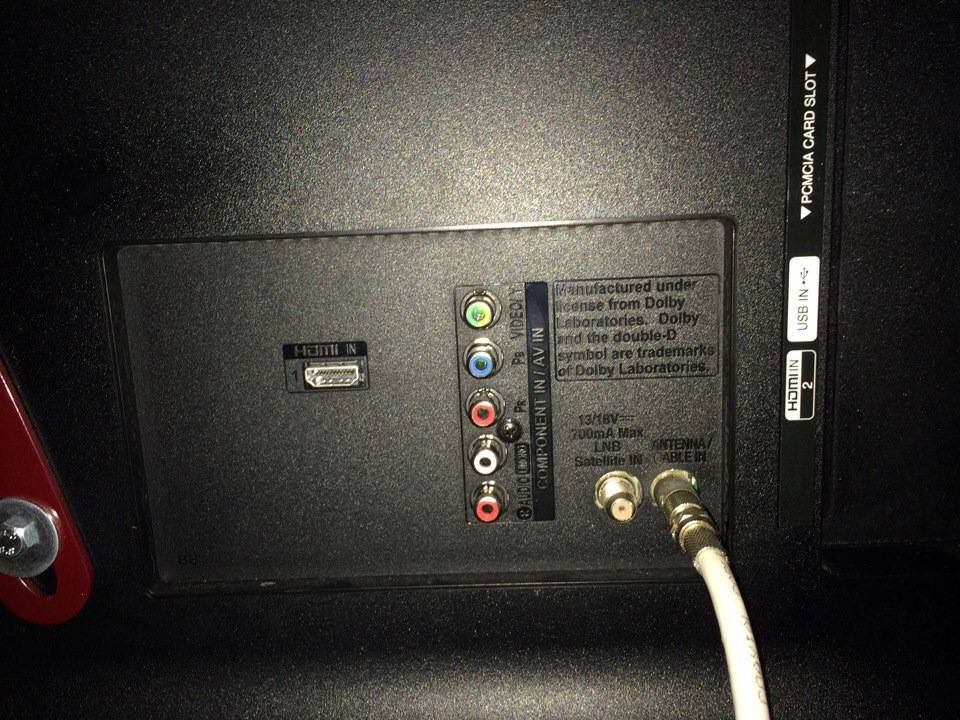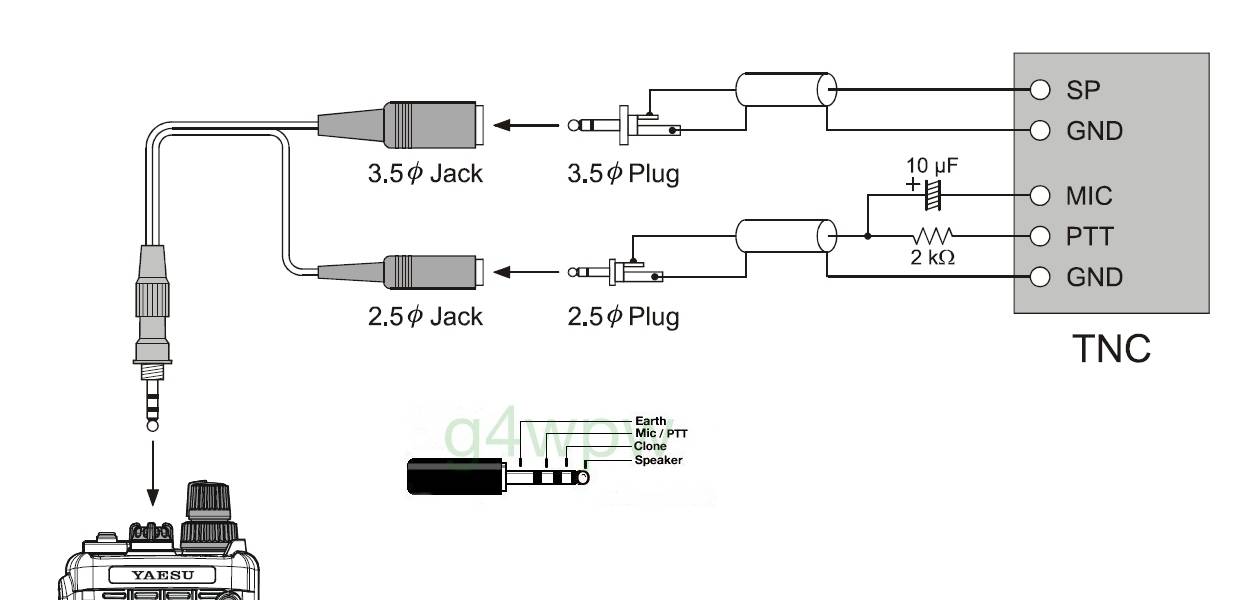Что нужно для подключения
Список необходимого для подключения оборудования определяется характеристиками устройств. Если телевизор оснащен передатчиком беспроводной связи, в таком случае ничего дополнительно приобретать не придется. Достаточно будет просто настроить оборудование. Если телевизор не оснащен Блютузом, в таком случае понадобится дополнительный адаптер беспроводной связи. Это небольшое устройство по виду, напоминающее флэшку.

Если телевизор не оснащен Блютуз модулем
Если устройство не оснащено передатчиком беспроводной связи, придется его приобрести отдельно. Пригодится такой девайс и для соединения с другими wire-free устройствами. Если же на телевизоре нет USB входа, необходимо будет приобрести специальный трансмиттер, который подключается к ТВ через аудио кабель. Итак, для подключения блютуз наушников к телевизору через трансмиттер необходимо соблюдать следующий алгоритм:
- Подключить через аудиоразъем или через переходник к «тюльпану» трансмиттер;
- Включить наушники и поиск сопряжения в наушниках;
- Настроить поиск нового устройства в трансмиттере.
Соединение должно быть установлено без проблем.
Радионаушники
Работают по принципу передачи радиочастот непосредственно на устройство. Подсоединяются по радиоканалу, что позволяет слушать без проводов любые телепередачи. Подсоединяют их при помощи специальных модулей, которые устанавливают в аудиовыход ТВ.

Некоторые модели телеприемников изначально оснащены передатчиком, поэтому покупка дополнительных средств отпадает.
Перед приобретением радионаушников обратите внимание на наличие регулятора громкости и их размер. Нередко они оказываются достаточно неудобны для рядового пользователя
https://youtube.com/watch?v=sZRtag9x4Cc
Если в телевизоре нет штатного разъема для наушников
К сожалению, многие современные модели не предоставляют возможность подключения головных телефонов. Есть простое решение:
Как правило, в любом телеприемнике есть выходы аудиосигнала для подключения внешней акустики. Они выполнены в виде RCA разъемов (так называемые «тюльпаны»).

Это не что иное, как линейный выход. Он не обеспечен мощным усилителем, но для уверенного прослушивания аудиоинформации в наушниках, его будет достаточно. Для соединения с разъемом типа «джек 3,5», используется переходник.

Если аудиовыход рассчитан на подключение акустики формата 5:1, на панели телевизора будет 5 или 6 разъемов типа «тюльпан». В этом случае переходник подключается к разъемам «FRONT L/R».
Для отключения сигнала, выходящего на громкоговорители телеприемника, в меню «вывод звука» необходимо произвести переключение.
Еще один «запасной» вариант – универсальный разъем SCART
Присутствует практически в каждой модели телевизора.
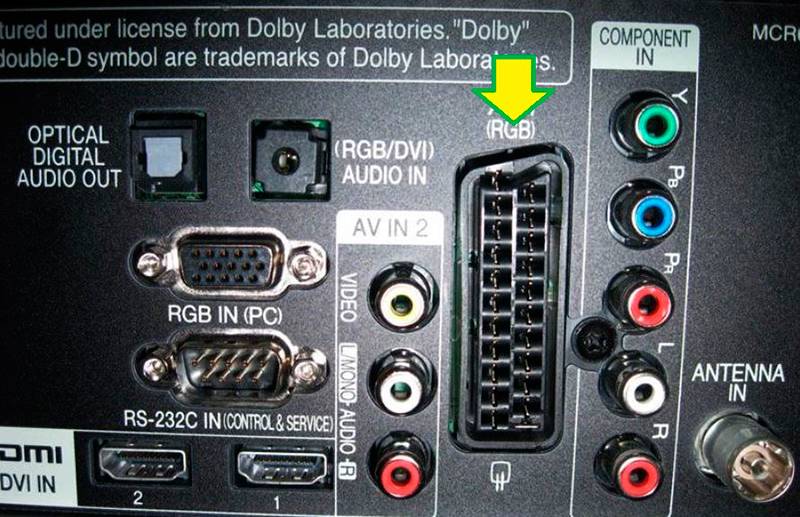
На этой колодке присутствуют как входы, так и выходы аудиосигнала. Уровень невысокий: усилителя мощности нет. Как и в случае с RCA разъемами для внешней акустики, слышимость в наушниках достаточная. При подключении к разъему типа SCART также необходимо выполнить переключение звука в меню телевизора.
Поскольку переходников со SCART на «джек» нет, устанавливается вот такая колодка, имеющая два режима: «IN» и «OUT».

Переключаемся в режим «OUT» и подключаем наушники через переходник с RCA на «джек».
Если шнур в наушниках короткий
Конечно, можно купить вторые наушники с 4 или 6 метровым кабелем. Но есть более экономный способ: приобрести удлинитель.

Комментарии не требуются. В любом случае, длинный шнур – это определенные неудобства. Его могут зацепить домочадцы или домашние животные. Да и лежать на диване в паре с проводами не очень комфортно.
Bluetooth-наушники
Рынок современных технологий предоставляет пользователям безграничные возможности для выбора. Существуют тысячи бюджетный моделей за смешную цену.
Повторимся, что количество вариантов просто заоблачно, поэтому уделим немного внимания одной из самых популярных моделей.
Beyution Stereo Bluetooth Headphones
Достоинства:
- Малые габариты и вес.
- Выносливость, которая проявляется в ударопрочности.
- Наушники способны держать заряд аккумулятора очень долго.
- Комфортная конструкция, от которой не устает голова и не болят уши.
Недостатки:
Некоторые пользователи обращают внимание на не самое хорошее качество звука. Как подключить наушники к телевизору? — Читаем дальше!
Как подключить наушники к телевизору? — Читаем дальше!
Подключение наушников Bluetooth к другим мультимедийным устройствам
Некоторые устройства для потоковой передачи мультимедиа имеют функции Bluetooth. К ним относятся такие устройства, как самые популярные потоковые джойстики, а также игровые консоли.
Стримы для потоковой передачи
Amazon Fire TV
Amazon позволяет подключаться по Bluetooth к Amazon Fire TV, Fire TV Cube и Fire TV Stick. Переведя наушники Bluetooth в режим сопряжения, перейдите в «Настройки» своих устройств Amazon.
Оттуда выберите «Пульты и устройства» и выберите «Bluetooth» из списка. Как только устройство Amazon обнаружит наушники, вы можете выбрать их из списка и выполнить сопряжение.
Android TV
Не все приставки Android TV включают функцию Bluetooth, поэтому перед покупкой обязательно ознакомьтесь со спецификациями, если вам нужна такая возможность.
Если ваше устройство Android TV действительно включает эту функцию, наушники соединяются так же, как и с любым другим продуктом Android. Переведя наушники в режим сопряжения, перейдите к параметру «Настройки» на устройстве Android TV и выберите «Bluetooth». Это позволит вам выбрать наушники и выполнить пару.
Apple TV
Продукты Apple TV совместимы с наушниками Bluetooth. Как и в случае с Amazon Fire TV, в меню «Настройки» выберите «Пульты и устройства».
Когда наушники находятся в режиме сопряжения, выберите «Bluetooth» и щелкните наушники, чтобы выполнить сопряжение и подключить их к Apple TV.
Год
Функции Roku во многом зависят от того, какой тип продукта Roku вы приобрели. Некоторые из них включают в себя пульт дистанционного управления с разъемом 3,5 мм, который впоследствии позволяет подключать к нему проводные наушники и слушать звук с телевизора.
Сюда входят модели Roku 3 и Roku 4. Однако для других моделей потребуется частное прослушивание. Загрузите официальное приложение Roku на свой телефон или планшет Android или iOS. После установки убедитесь, что ваш телефон / планшет и потоковое устройство Roku находятся в одной сети Wi-Fi.
Подключите наушники Bluetooth к телефону или планшету. После подключения запустите приложение Roku на телефоне / планшете. Внизу экрана приложения есть опция «Удаленная вкладка», которую вам нужно будет выбрать.
Хотя ваши наушники ранее были сопряжены с вашим телефоном, вам снова потребуется активировать режим сопряжения наушников и режим подключения Bluetooth вашего телефона. В приложении Roku появится значок гарнитуры. Нажмите и удерживайте этот значок до завершения сопряжения. Теперь ваши наушники будут сопряжены с вашим потоковым устройством Roku.
Слинг AirTV 4K
Чтобы подключиться к Sling AirTV 4K, переведите наушники в режим сопряжения. Затем нажмите и удерживайте кнопку «Remote» в верхней части AirTV Player. Появится всплывающий экран сопряжения.
Как только это произойдет, автоматически должен появиться экран «Поиск аксессуаров». Затем экранные подсказки подробно расскажут, как подключить наушники Bluetooth.
Игровые приставки
PlayStation 4
Вы должны знать, что PlayStation работают только с определенными наушниками Bluetooth. Однако добавление аудиопередатчика Bluetooth позволит обойти это, как и в случае с вашим телевизором. При этом пульт дистанционного управления PlayStation 4 (PS4) также позволяет подключать проводные наушники напрямую к контроллеру через аналоговый разъем 3,5 мм.
Чтобы переключиться на эти проводные наушники, вам нужно будет перейти в меню настроек PlayStation и выбрать «Устройства» из следующего списка. Оттуда выберите «Аудиоустройства» и выберите «Вывод на наушники», чтобы включить эту функцию. Если вы используете Playstation 4 для потоковой передачи мультимедиа, например Netflix, это может быть вариантом для вас.
Xbox One
Xbox One никоим образом не поддерживает подключение по Bluetooth. Тем не менее, новые модели включают в себя встроенный аналоговый разъем 3,5 мм на контроллере, например PS4. Старые модели этого не делают; вам потребуется приобрести адаптер для стереогарнитуры для использования с этими контроллерами.
NVIDIA Shield TV
Устройства NVIDIA SHIELD также поддерживают Bluetooth. В сервисном меню выберите опцию «Беспроводная связь и сети». Когда наушники находятся в режиме сопряжения, выберите параметр «Подключенные устройства» на устройстве NVIDIA SHIELD TV.
Когда ваши наушники появятся в списке, выберите их для сопряжения и подключения
Обратите внимание, что NVIDIA SHIELD TV не переключается автоматически обратно на основной аудиовыход, если ваши наушники Bluetooth выключены. При необходимости вам нужно будет вручную переключаться между ними
Источник записи: https://thehometheaterdiy.com
Подключение блютуз-наушников к телевизору с Android
Если на телевизоре установлена ОС Android, проблем с подсоединением беспроводного девайса обычно не возникает. Пользователю следует провести базовую настройку и гарнитура будет подсоединена. Последовательность действий в таком случае будет следующей:
- Зайти в главное меню Android.
- Выбрать пункт «Проводные и беспроводные сети».
- Включить технологию и нажать на «Поиск устройств Bluetooth».
После этого на экране отобразится сообщение, что пользователю необходимо включить саму гарнитуру. Тогда режим подключения будет активирован автоматически
Чтобы убедиться в том, что соединение происходит, пользователю нужно обратить внимание на индикатор, который мигает синим. В том случае, если данный индикатор не мигает, на наушниках следует найти кнопку включения и зажать ее на несколько секунд
На экране телевизора должно отобразится название наушников, которые пользователь хочет подсоединить. Необходимо нажать на него, а затем выбрать команду «Подключить». Также, нужно определить данное устройство как наушники в следующем окне. Если все сделано правильно, то появится надпись: «Подключено к название гарнитуры».
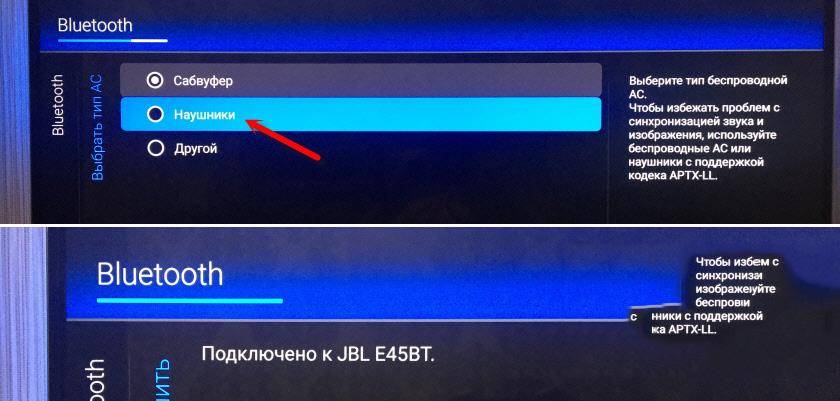
Подключение к телевизору Samsung
С телевизорами Samsung все не так просто. Если на Sony или Philips можно подключить любые Bluetooth наушники, то для данной модели телевизора такой способ не подходит. Samsung поддерживает гарнитуру только своего производителя. Однако разработчики сообщили, что в новых моделях такого ограничения нет.
В любом случае пользователю следует попробовать подключить беспроводную гарнитуру. Так как все зависит не только от модели ТВ, но и версии Smart TV. Для этого необходимо:
- Открыть настройки телевизора и перейти в раздел «Звук».
- Выбрать пункт «Настройки громкоговорителя».
- Включить наушники и расположить их рядом с ТВ.
- На ТВ выбрать пункт «Список наушников Bluetooth».
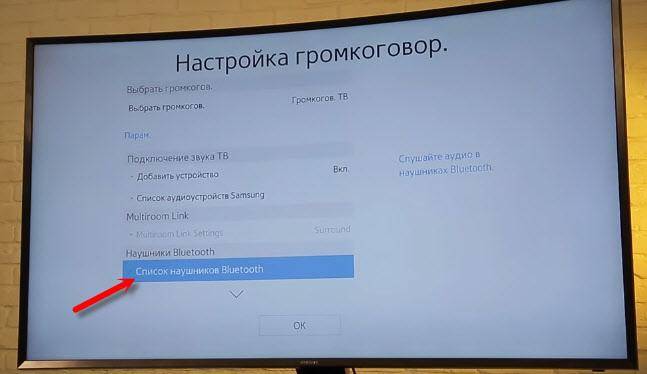
После этого необходимо выбрать название гарнитуры из предложенных, чтобы активировать подключение. Если у пользователя отсутствует пункт «Список наушников Bluetooth», его можно активировать в настройках. Подробнее об этом в видео
Название разделов может отличаться в зависимости от модели ТВ.
Так, если у пользователя телевизор K серии, последовательность действия для подключения беспроводного девайса будет немного отличаться. Для начала следует перейти в настройки. Затем, открыть раздел «Звук» и нажать на «Выбрать динамик». В открытом окне необходимо кликнуть на «Аудио Bluetooth».
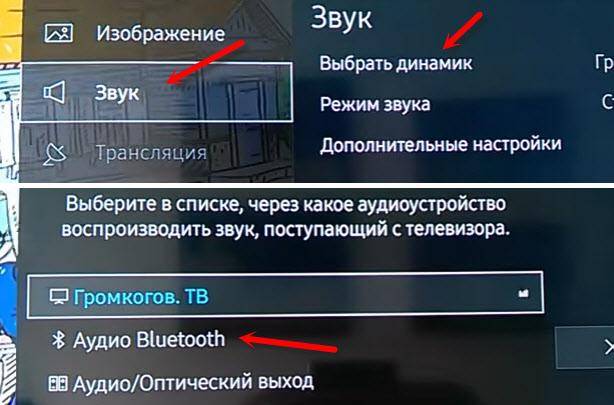
Подключение наушников к телевизору LG
К телевизору модели LG подключить можно только гарнитуру этой же марки. В противном случае подсоединить устройство не получится. Это необходимо учитывать перед покупкой наушников. Само подключение не занимает много времени. Достаточно перейти в настройки звука и выбрать пункт «Синхронизация звука LG(беспроводное)».
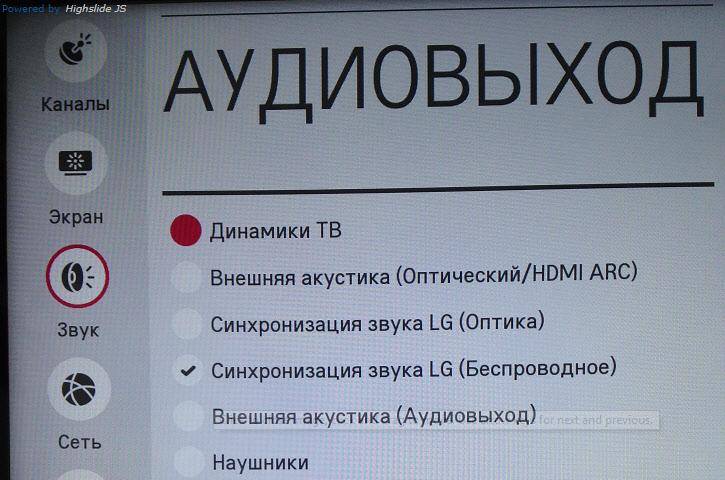
Для пользователей Android и iOS есть приложение, с помощью которого можно настроить подключение для беспроводной гарнитуры. LG TV Plus предназначено для управления ТВ данной модели, которые работают на базе webOS.
При помощи данной программы можно не только настраивать ТВ, задавать новые параметры и управлять им, но и подсоединять Bluetooth гарнитуру. Для этого следует открыть программу и подключиться к ТВ. В параметрах присутствует пункт «Агент Bluetooth», который и следует выбрать. Здесь можно настроить беспроводное подключение. Подробнее об этом в видео
Philips и Sony на Android TV
Телевизоры Филипс и Сони работают на базе Android. К ним можно подключать гарнитуру любой модели при помощи Bluetooth. При этом, последовательность действий не будет отличаться от стандартного подключения к ТВ Android.
Однако, стоит учитывать, что нельзя подключить устройство к любому телевизору. Для корректной работы гарнитуры, на телевизорах должна присутствовать технология Android TV. Без нее данной возможности нет.
Для подключения необходимо:
- Перейти в меню ТВ.
- Выбрать раздел «Проводные и беспроводные сети».
- Включить гарнитуру и расположить ее рядом с телевизором.
- Нажать на «Поиск».
Гарнитура будет подсоединена к ТВ и можно наслаждаться ее использованием.
Подключение к ТВ других производителей с ОС Android
Пользователь может подключать гарнитуру и к телевизорам других марок. Однако, здесь стоит учитывать несколько нюансов. В первую очередь речь идет о наличии Bluetooth технологии, или любой другой, которая позволит установить соединение.
Как слушать вещание на устройствах разных марок со Смарт ТВ?
Samsung (Самсунг)
- Зайдите в настройки телевизора.
- Откройте раздел «Звук» и перейдите в «Настройки громкоговорителя».
- Включите беспроводные наушники и поднесите их к телевизору (синий индикатор включения должен мигать).
- Выберите «Список наушников Bluetooth».
- Выберите наушники в появившемся меню для сопряжения.
LG (ЛДжи)
Стоит сказать сразу, что у корейской компании все крайне сложно с подключением «инородных» устройств. Телевизоры от этого производителя поддерживают исключительно технику своего производства. Но попробовать вы все же можете, вдруг получится.
- Перейдите в меню телевизора.
- Откройте «Звук».
- Выберите пункт «Синхронизация звука (беспроводная)».
Sony (Сони)
Обладателям «Sony» очень повезло с телевизорами, так как в качестве платформы Smart TV они используют Android TV, что в корне упрощает сопряжение.
- Откройте меню Android TV, и, пролистав в самый низ, выберите «Проводные и беспроводные сети».
- Включите Bluetooth на телевизоре.
- Начните поиск устройств, нажав на одноименный пункт «Поиск устройств Bluetooth».
- Включите наушники и нажмите кнопку поиск (синий «огонек» должен мигать, если этого не происходит, нажмите и подержите кнопку включения).
- Телевизор обнаружил ваши наушники. Выбирайте их в появившемся меню и нажимайте «Подключить».
- Появится меню выбора типа устройства — сабвуфер, наушники и прочее, выберите наушники.
Philips (Филипс)
Так как компания Philips использует тот же Android TV в качестве платформы для Smart TV, то инструкция по подключению наушников будет идентична с телевизорами от компании Sony.
Подключение беспроводных наушников к телевизору без Bluetooth-модуля
Это частный случай использования беспроводных головных микрофонов совместно с телевизорами (только Smart TV). Заключается он в подключении к телеприемнику внешнего Bluetooth-модуля (аудио-трансмиттера).

Для этого в конструкции телеприемника должен присутствовать USB-порт, но это не единственное требование. Далеко не все современные Smart TV (как и Smart TV-приставки) поддерживают функцию перенаправления аудиосигнала с динамиков на USB-порт. Поэтому перед покупкой Bluetooth-модуля следует убедиться, что имеющийся ТВ-приемник имеет соответствующий функционал. Данную информацию можно найти в технической документации к телевизору или Smart TV-приставке.
Виды наушников
Есть несколько видов наушников, выбирать стоит в зависимости от того, какой тип поддерживает телевизор. Распространенные – это блютуз. Их создано много видов, купить можно в любом ценовом диапазоне. Вторые по популярности – это вайфай гарнитура. Радионаушники также покажут себя неплохо, хотя они и менее устойчивы к помехам. Разберем все типы по очереди.
Wi-Fi
Используются на разных моделях телевизоров. Главное, чтобы они подключались к беспроводной сети. Эта функция является встроенной уже больше 5 лет, так что проблем с подключением возникать не должно. Если модель ТВ старая, то лучше почитать инструкцию, возможно, есть ограничения на некоторые виды или на протоколы связи. В этом случае выбирать стоит ту модель, которой подойдет под требования.
Блютуз
Распространенный и популярный способ подключения. Подключение bluetooth наушников к телевизору позволяет им работать на расстоянии до нескольких десятков метров, не боится небольших преград, а также помех. Поддерживает стабильный канал связи, так что сбои и лаги бывают редко.

Подсоединение зависит от самого ТВ. Если встроенное устройство есть, то подключить свои наушники будет просто. Если передатчика в телевизоре нет, то придется покупать аудиоустройство, которое идет в комплекте с таким передатчиком. Сам он втыкается в разъем звука или гнездо для наушников.
Инфракрасные
Не самый популярный и распространенный тип. Использовать его стоит, только если есть такие наушники в комплекте. Для использования нужно установить специальную приставку, звуковой вход которой втыкается в гнездо на ТВ или аудио выход. Питание идет через батарейки, от сети или от USB.
Работает по принципу передачи инфракрасных волн. Как и старые ИК порты, которые были на телефонах. Проблемы остались те же, что были раньше. Работает на небольшом расстоянии от приставки, но на комнату хватит. Сигнал чувствителен к любым, даже самым мелким препятствиям. Требуется дополнительная приставка, которую нужно запитывать так же, как и сам прибор. Если такой набор уже куплен, то он подойдет для комнаты или автомобиля. Покупать его заново не стоит, потому что с такими ограничениями использовать его в качестве универсального решения на все случаи жизни не получится.
Радионаушники
Здесь все понятно. Работают так же, как и радио. Неплохое покрытие, почти не чувствительны к препятствиям, просты в применении. Подключить радионаушники к телевизору можно двумя способами. Зависит от того, встроен ли в телевизор передатчик или только приемник. Если первое, то подключиться можно и через стандартные средства. Если второе, то к наушникам докупите специальный модуль для подключения в один из разъемов.
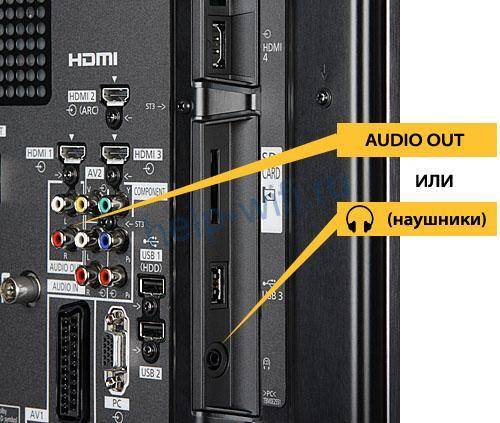
Оптические
Считается, что у этого формата лучшее качество передачи. Должен быть специальный выход на панели, который используется для подключения онлайн кинотеатров или целых аудиокомлексов. Такие девайсы стоят недешево, по сравнению с остальными пунктами из списка, так что стоит их брать для прослушивания видео и песен или нет, решать уже вам.

Варианты подключения наушников к телевизору
Из того, что на телевизорах можно найти огромное разнообразие различных разъемов, легко сделать вывод, что подключить наушники к этому устройству можно несколькими способами. Наушники могут быть проводными или беспроводными – последние, конечно, оптимальны, поскольку смотреть телевизор с расстояния около метра – не самое большое удовольствие. А кабель у проводных наушников редко превышает эту длину. В любом случае подключение производится одним из следующих способов:
- Самый простой способ – подключение наушников к разъему, промаркированному словом Audio. Это обыкновенный выход диаметром 3,5 мм. Штекер на стандартных наушниках, даже самых мощных и высококачественных, предназначен именно для подключения к такому разъему. Подключение, таким образом, осуществляется путем простого соединения штекера на конце кабеля наушников и соответствующей дырки на корпусе телевизора. Хорошо, если оный разъем расположен на боковой панели. Если же все выходы размещены на задней стенке корпуса телевизора, могут возникнуть некоторые проблемы, связанные, в основном, с неудобством использования устройства.
- Если миниджека на корпусе телевизора нет, придется использовать разъемы RCA. Но как же подключить штекер 3,5 мм к сразу двум аналоговым выходам? Для этого используется простейший переходник, который в некоторых случаях может даже идти в комплекте с дорогими наушниками. Этот переходник на одном конце имеет штекеры RCA, а на другом – стандартный вход для наушников. Собрать систему очень просто – втыкаем переходник в телевизор, а наушники – в переходник. Использовать можно любые выходы RCA – их может быть несколько, вплоть до трех пар.
- Если ни одного из аналоговых разъемов нет, придется использовать устройство, преобразующее цифровой сигнал, исходящий из телевизора, в аналоговый, который наушники могут принять и преобразовать в звук. Наиболее простой и распространенный вариант – использование AV-ресивера. Телевизор подключается к ресиверу любым из доступных способов – лучше всего, конечно использовать разъем HDMI, поскольку он обеспечивает наиболее чистый и качественный сигнал. А к ресиверу уже подключаются наушники.

Способы различаются и по сложности реализации, и по суммарной стоимости оборудования. Поэтому лучше всего заранее все продумать, и, если планируется частое использование наушников, сразу подобрать телевизор, оборудованный выходом с диаметром 3,5 мм. Так вы можете избежать львиной доли проблем с акустикой.
Если на телевизоре нет Bluetooth, или наушники не подключаются: решение
Есть таки устройства, как Bluetooth трансмиттеры. Их можно использовать не только с телевизорами, но и с другими устройствами. Их задача брать звук с телевизора по кабелю (с выхода 3.5 мм, RCA, или оптического) и передавать по Bluetooth на любые беспроводные наушники.
Выглядят они примерно вот так:

Это универсальное решение практически для любого телевизора, даже старого. Достаточно кабель от трансмиттера подключить в выход телевизора под наушники, и соединить свою гарнитуру с передатчиком. Питание эти адаптеры обычно берут от встроенной батареи. USB кабель для питания/зарядки идет в комплекте. Если в вашем телевизоре есть USB-порт, то можно подключить адаптер к нему.
На рынке таких трансмиттеров очень много. Есть много китайских, дешевых устройств. Подробнее о них читайте в этой статье: Bluetooth трансмиттер для телевизора (наушников). Что это, как работает и как выбрать?
Выводы
Как оказалось, только телевизоры работающие на системе Android TV позволяют без проблем подключать Bluetooth гарнитуры и выводит на них звук. У таких популярных производителей как LG и Samsung в этом плане все очень неоднозначно. Есть определенные серии и модели, на которых реализована функция подключения Bluetooth наушников. А компания LG все никак не может дать пользователям возможность самим выбирать Bluetooth-устройства, которые они хотят подключать к своим телевизорам. А не ограничивать их только фирменными аксессуарами.
В любом случае, всегда можно приобрести недорогой трансмиттер и выводить звук без проводов с его помощью. Да, это дополнительные расходы и неудобства в виде еще одного устройства, но если иначе никак, то решение неплохое.
230
Сергей
Bluetooth, Разные советы по настройке телевизоров
Как подсоединить беспроводные наушники к телевизорам Sony
В случае с телевизорами Sony, беспроводные наушники также подключаются к ним достаточно просто. Итак, основа действий заключается в том, что вы должны зайти в пункт Bluetooth, в меню вашего телевизора, а затем в списке сопрягаемых устройств выбрать ваши наушники. Однако, в зависимости от моделей, меню может различаться на разных моделях телевизоров этого производителя. Дело в том, что различные модели Sony работают на разных операционных системах, что и вносит небольшой беспорядок в строение меню. Однако ниже мы приведем вам примерный план действий, который позволит вам легко и просто подключить беспроводные наушники.
Изначально вы должны перейти в меню телевизора, а точнее в его настройки (установки, на других моделях). В писке функций вы должны найти пункт «Сеть и принадлежность». В этом разделе вы найдете раздел с Bluetooth. Включите его, а затем пролистайте страничку вниз, пока вы не увидите пункт «список устройств».
Если вашего устройства не будет в списке, то нажмите на «+» и добавьте его. Для более качественного соединения поднесите ваши наушники поближе к телевизору. Изначально устройство идентифицируется, как «неизвестное», но не переживайте. Это и есть ваши наушники.